Rješavanje problema bez videa, zvuka ili zvuka u Skype pozivima u sustavu Windows
Skype je jedna od najboljih VoIP usluga. Vidjeli smo kako postaviti i koristiti Skype(set up and use Skype) na računalu sa sustavom Windows(Windows) . Međutim, neki ljudi su se suočili s raznim problemima vezanim uz audio i video. Mnogi ljudi tvrde da zvuk nije tako dobar koliko bi trebao biti ili da postoji neki problem u vezi s videom. Ako Skype video ili audio ne rade ili se pozivi ne povezuju u sustavu Windows 10(Windows 10) , onda će vam ovaj post pokazati kako riješiti i riješiti probleme.
Nema videa, zvuka(No Audio) ili zvuka(No Sound) u Skypeu(Skype)
Takvi problemi obično su orijentirani na uređaj. Drugim riječima, ako jedno rješenje funkcionira za vas, to ne znači da bi djelovalo i za sve druge ljude. Prvo prođite kroz cijeli popis prijedloga, a zatim pogledajte što se može primijeniti na vaš slučaj.
Ne možete uputiti Skype poziv?
1] Provjerite(Check) audio upravljački program vašeg računala
Ovo je vjerojatno prva stvar koju biste trebali provjeriti kada ne čujete nikakav zvuk tijekom Skype poziva. Ponekad upravljački programi mogu raditi na čudan način, pa stoga možda nećete dobiti pristojan zvuk ili zvuk. Stoga biste trebali provjeriti audio upravljački program. Također, možete reproducirati drugi audio pomoću raznih media playera kako biste potvrdili grešku. U slučaju da mislite da je problem povezan s audio upravljačkim programom, trebali biste ga ponovno instalirati ili nadograditi što je prije moguće. Ovaj post će vam pokazati kako deinstalirati, onemogućiti, vratiti, ažurirati upravljačke programe uređaja .
2] Provjerite mikrofon
Postoje uglavnom dvije vrste problema sa zvukom. Prvo(First) čujete što druga osoba govori. Drugo(Second) , druga osoba ne može čuti što govorite. Oba problema mogu se riješiti provjerom mikrofona. Ako koristite ugrađeni zvučnik svog prijenosnog računala, ovo rješenje možda neće dobro funkcionirati, ali doista možete riješiti problem kupnjom drugih slušalica. Ovaj će vam post pomoći ako vaš Skype audio ili mikrofon ne rade(Skype Audio or Microphone is not working) .
3] Provjerite(Check) je li zvuk/video isključen u Skypeu(Skype)
Tijekom poziva, Skype omogućuje korisnicima da utišaju ili uključe zvuk kao i video. U slučaju da ste ih uključili i zaboravili poništiti postavke, nećete moći primati audio i video zapise. Stoga provjerite je li zvuk/video uključen ili ne. Ako gumbi za audio i video imaju kosu crtu, trebali biste ih kliknuti da biste ih onemogućili. Provjerite sliku radi boljeg razumijevanja.
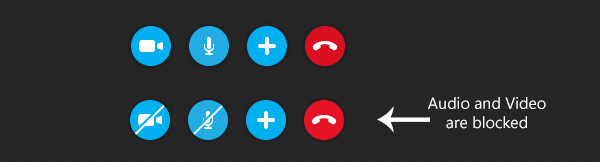
4] Provjerite(Make) je li vaša web kamera potpuno funkcionalna
Ponekad se problem javlja zbog pokvarene web kamere ili mikrofona. U takvom slučaju ne možete dobiti video osobe s druge strane. Ako koristite vanjsku web kameru ili ugrađenu web kameru prijenosnog računala, pokušajte snimiti slike pomoću nje. Ili pokušajte ponovno instalirati/ažurirati upravljački program.
5] Provjerite(Check) postavke mikrofona u Skypeu(Skype)
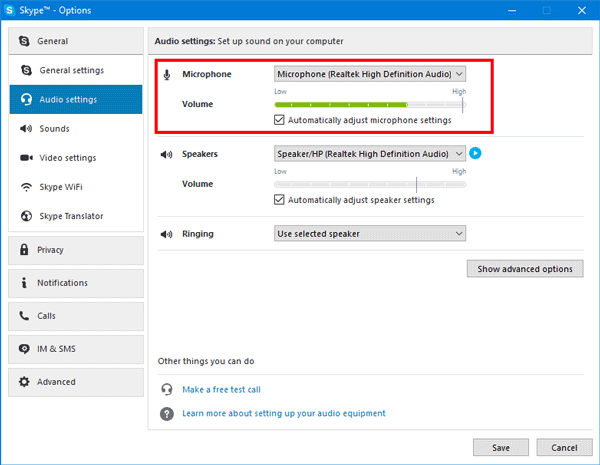
Ako ne primate zvuk ili vas primatelj ne može čuti, provjerite audio postavke u Skypeu(Skype) za Windows . Open Skype > idite na Tools > Options > Audio Settings . Trebali biste odabrati izvor zvuka koji želite koristiti i osigurati da je potpuno funkcionalan. Također, ako je opcija Automatsko podešavanje mikrofona(Automatically adjust microphone settings ) isključena, provjerite je li razina glasnoće postavljena na maksimum. Osim toga, provjerite vidite li zelenu traku dok razgovarate pomoću izvora zvuka.
6] Provjerite postavke videa u Skypeu
Provjerite(Make) možete li se vidjeti koristeći Skype test. Da biste to učinili, idite na Tools > Options > Video postavke. Ovdje ćete vidjeti svoj vlastiti pogled u Skype prozoru. Ako ga vidite, vaša web kamera radi dobro. Inače, provjerite 4. rješenje u ovom članku. Postoje i neke druge postavke koje se mogu dobiti klikom na Postavke web kamere(Webcam Settings) . Uvjerite se da je i ovdje sve u redu.
7] Provjerite postavke privatnosti Skypea
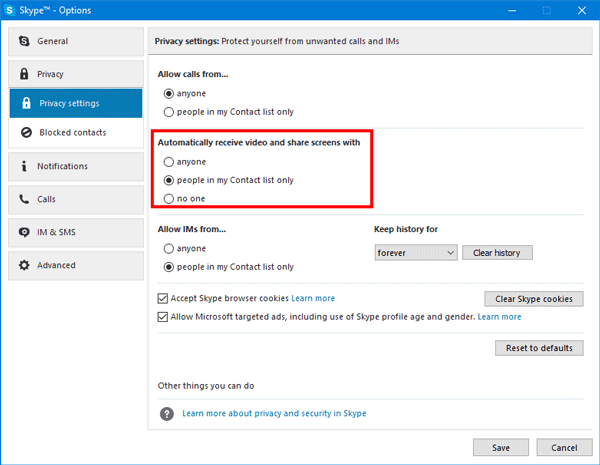
Skype će omogućiti korisnicima upravljanje ili onemogućavanje web kamere. Na primjer, možete postaviti postavku na Bilo tko(Anyone) , kada vas svi mogu vidjeti. Dakle, ako vas netko ne prima u Skype videopoziv, provjerite jeste li naveli tu osobu na svom popisu kontakata i postavite postavke na Osobe samo na mom popisu kontakata(People in my contact list only) . Što se tiče privatnosti, ovo je najbolja sigurnosna značajka. U slučaju da je postavljeno na Nitko(No one) , nitko neće moći pronaći vaš video tijekom videopoziva.
8] Provjerite(Check) blokiraju li drugi programi zvuk/video
Iako je to prilično rijetko, postoje neki programi koji mogu spriječiti vaš mikrofon ili web kameru u korištenju drugih alata kao što je Skype . Ako ste svjesno ili nesvjesno instalirali takav program, trebali biste provjeriti svoj sustav i onemogućiti ga ili deinstalirati.
9] Provjerite internetsku vezu
Ponekad vas loša internetska veza može spriječiti da dobijete dobar zvuk ili video jer Skype zahtijeva brzu internetsku vezu za upućivanje poziva. Ako primate vrlo lošu video/audio kvalitetu, provjerite radi li vaša internetska veza dobro.
10] Poništite postavke Skypea
Ako se vaše poruke, podaci, slike ne šalju ili ne primaju, možete vratiti Skype postavke na zadane. Da biste to učinili, zatvorite Skype , a zatim otvorite File Explorer , upišite sljedeće u adresnu traku i pritisnite Enter : %appdata%. Pronađite mapu Skype i preimenujte je u Skype-Old .
Sada u adresnu traku Explorera(Explorer) upišite sljedeće u adresnu traku i pritisnite Enter : %temp%/skype . Sada pronađite mapu DbTemp i izbrišite je.
Ovo će resetirati Skype postavke. Za vašu informaciju, stare poruke bit će pohranjene u mapi Skype -Old.
Nadamo se da će vam nešto pomoći. Ako vam je potrebna dodatna pomoć, možda će vam ovaj post pomoći u rješavanju problema sa zvukom i zvukom u sustavu Windows(troubleshoot Windows Sound and Audio problems) .(We hope something helps you. If you need more help, maybe this post will help you troubleshoot Windows Sound and Audio problems.)
Related posts
Kako promijeniti audio i video postavke u Skypeu za tvrtke
Kako utišati ili isključiti zvuk u videozapisu koji se automatski reproducira na bilo kojoj web stranici
Postavke privatnosti Skypea, grupe i videopozivi
Skype audio ili mikrofon ne rade u sustavu Windows 11/10
Instalacija Skypea nije uspjela s kodom pogreške 1603 na Windows 10
Najbolji besplatni AVI u MP4 pretvarač za Windows 11/10 PC
Prednji audio priključak ne radi u sustavu Windows 11/10
11 stvari koje možete učiniti kako biste riješili probleme s web kamerom na Skypeu
Skype Meet Now omogućuje vam da odmah ugostite besplatne video konferencijske pozive!
Nema zvuka na računalu; Zvuk nedostaje ili ne radi u sustavu Windows 11/10
Podesite balans zvuka za lijevi i desni kanal u sustavu Windows 11/10
Najbolji besplatni softver za sinkronizaciju zvuka i videa u sustavu Windows 10
Jedna ili više audio usluga ne radi na uređaju sa sustavom Windows 10
Kako reproducirati video i audio u Excelu
Najbolji besplatni pretvarač FLV u MP4 za Windows 10 PC
Kako mogu popraviti nesinkronizirani zvuk i video u sustavu Windows 11/10?
Najbolji besplatni video i audio pretvarači medija za Windows 11/10 PC
HDMI audio uređaj se ne prikazuje u sustavu Windows 11/10
Popravite automatsku reprodukciju i pauziranje audio i video zapisa u sustavu Windows 11/10
Najbolji besplatni pretvarač MKV u MP4 za Windows 11/10 PC
